CAD填充失效的解决办法

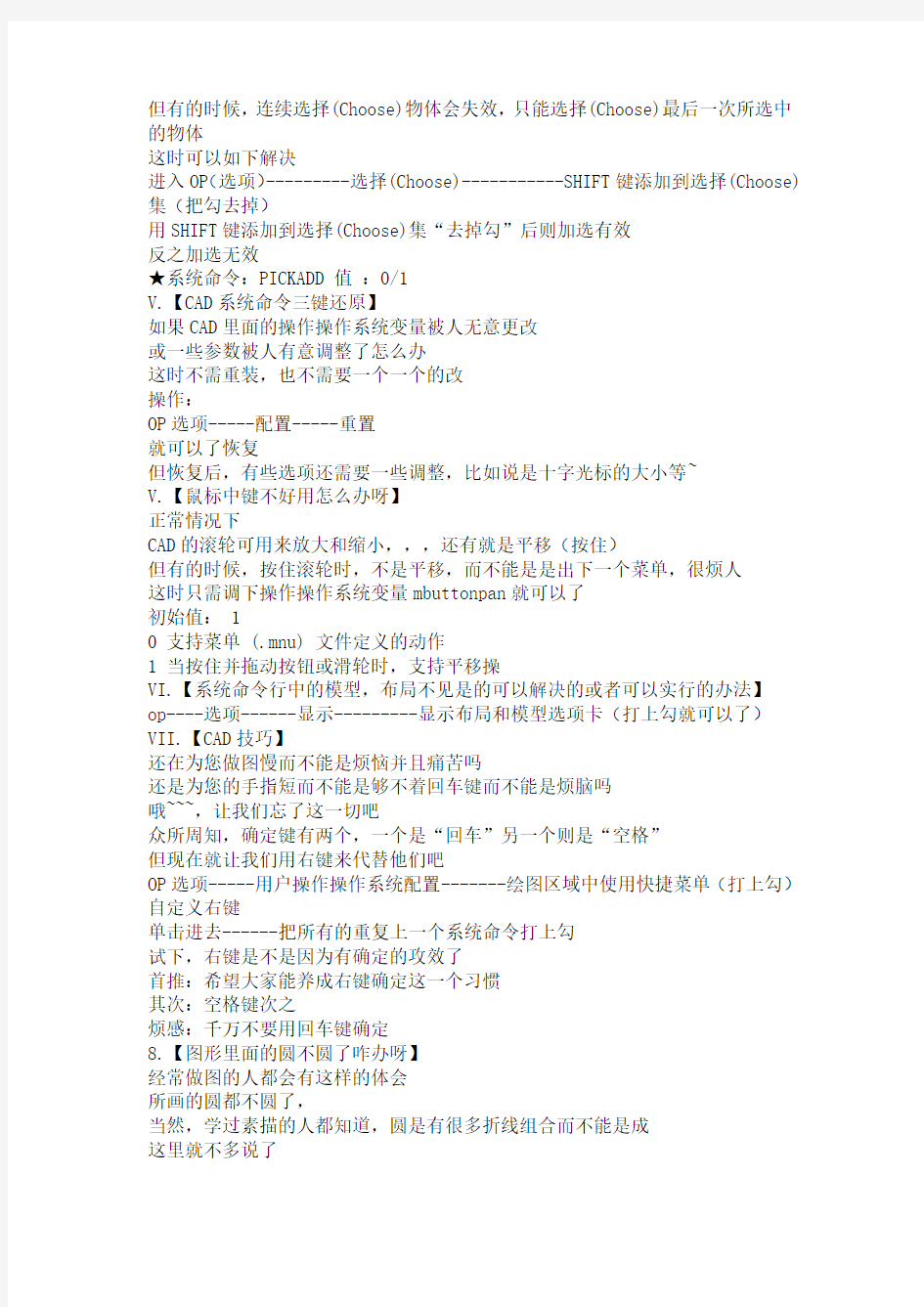
CAD填充失效的解决办法
建议楼主网上搜索下填充功能的开关设置。就是输入命令那种,第一:OP(选项)---------显示-----------应用实体填充(打上勾)
第二:在命令栏中输入:MBUTTONPAN. 然后你把它的新值改为(1)
第三:在命令栏中输入:FILL,ON为开OFF为关。。该为ON
网上还有一堆说明的:
CAD的提示是什么?
不能填充可能是区域没有封闭,有时侯你认为已经封闭,但事实上没有封闭,你可以用多义线封闭
你用填充搜索秋枫的帖子,他介绍过。
也有可能是比例设置有问题,可以把填充的比例设置一下
我觉得是设置问题,要么是关闭了填充,要么是比例问题。应该不是病毒。以上都无效,那么就是病毒。
cad连续选择(Choose)失效原因
---
最理想的参考答案(IT快活林站长与网友共同得出来的,仅供参考) - 由投票者12天前选出CAD使用中可能碰到的33种小问题
I.【CTrl+N无效时之可以解决的或者可以实行的办法】
众所周知CTRL+N是新建系统命令
但有时候CTRL+N则出现选择(Choose)面板
这时只需到OP选项里调下设置
操作:
OP(选项)------操作操作系统-------右侧有一个启动操作系统(A显示启动操作系统对话框B不显示启动操作系统对话框)
选择(Choose)A则新建系统命令有效,反则无效
II.【Ctrl键无效之可以解决的或者可以实行的办法】
有时我们会碰到这样的基本问题
譬如CTRL+C(复制),,CTRL+V(粘贴)CTRL+A(全选)等一系列和CTRL键有关的系统命令都会失效
这时您只需到OP选项里调一下
操作:OP(选项)-----用户操作操作系统配置------WINDOWS标准加速键(打上勾)
WINDOWS 标准加速键打上勾后,和CTRL键有关的系统命令则有效,反之失灵III.【填充无效时之可以解决的或者可以实行的办法】
有的时候填充时会填充不出来
除了操作操作系统变量需要考虑外
还需要去OP选项里检查一下
OP---------显示-----------应用实体填充(打上勾)
IV.【加选无效时之可以解决的或者可以实行的办法】
AD正确的设置应该是可以连续选择(Choose)多个物体
但有的时候,连续选择(Choose)物体会失效,只能选择(Choose)最后一次所选中的物体
这时可以如下解决
进入OP(选项)---------选择(Choose)-----------SHIFT键添加到选择(Choose)集(把勾去掉)
用SHIFT键添加到选择(Choose)集“去掉勾”后则加选有效
反之加选无效
★系统命令:PICKADD 值:0/1
V.【CAD系统命令三键还原】
如果CAD里面的操作操作系统变量被人无意更改
或一些参数被人有意调整了怎么办
这时不需重装,也不需要一个一个的改
操作:
OP选项-----配置-----重置
就可以了恢复
但恢复后,有些选项还需要一些调整,比如说是十字光标的大小等~
V.【鼠标中键不好用怎么办呀】
正常情况下
CAD的滚轮可用来放大和缩小,,,还有就是平移(按住)
但有的时候,按住滚轮时,不是平移,而不能是是出下一个菜单,很烦人
这时只需调下操作操作系统变量mbuttonpan就可以了
初始值: 1
0 支持菜单 (.mnu) 文件定义的动作
1 当按住并拖动按钮或滑轮时,支持平移操
VI.【系统命令行中的模型,布局不见是的可以解决的或者可以实行的办法】
op----选项------显示---------显示布局和模型选项卡(打上勾就可以了)VII.【CAD技巧】
还在为您做图慢而不能是烦恼并且痛苦吗
还是为您的手指短而不能是够不着回车键而不能是烦脑吗
哦~~~,让我们忘了这一切吧
众所周知,确定键有两个,一个是“回车”另一个则是“空格”
但现在就让我们用右键来代替他们吧
OP选项-----用户操作操作系统配置-------绘图区域中使用快捷菜单(打上勾)自定义右键
单击进去------把所有的重复上一个系统命令打上勾
试下,右键是不是因为有确定的攻效了
首推:希望大家能养成右键确定这一个习惯
其次:空格键次之
烦感:千万不要用回车键确定
8.【图形里面的圆不圆了咋办呀】
经常做图的人都会有这样的体会
所画的圆都不圆了,
当然,学过素描的人都知道,圆是有很多折线组合而不能是成
这里就不多说了
一个系统命令搞定他
系统命令:RE~就可以了
9.【图形窗口中显示滚动条】
可能有人还用无滚轮的鼠标,那么这时滚动条可能还有点作用(如果平移不太会用)
op----显示------图形窗口中显示滚动条就可以了
10.【保存的格式】
OP----打开和保存----另存为2000格式
为什么或者说怎么会要存2000格式呢
因为CAD版本只向下兼容
这样用2002 2004 2006都可以打开了
方便操作
别在这里在说,您还用R14
那么我会说您太落后了~
1I.【如果想下次打印的线型和这次的一样怎么办】
换言之.【如何保存打印列表】
op选项-----打印------添加打印列表
但在这之前,您得自己建立一个属于自己的例表
表告诉我您不怎么会建
~~~~~~~
1II.【如果在标题栏显示路径不全怎么办】
op选项---------打开和保存----------在标题栏中显示完整路径(勾选)就可以了
1III.【目标捕捉(OSNAP)有用吗】?
答:用处很大.尤其绘制精度要求较高的机械图样时,目标捕捉是精确定点的最佳工具.Autodesk公司对此也是非常重视,每次版本
升级,目标捕捉的功能都有很大提高.切忌用光标线直接或者间接定点,这样的点不可能很准确.
https://www.wendangku.net/doc/1c6824912.html,/thread-211028-1-I.html(具体这里看看!!!)参考资料欢迎继续提问,您可以单击我的头像下方的“向我提问”!定尽我所能,殚精竭虑,在所不辞!!!
---
可能是哪个文件被破坏了吧,卸了在装,在不行就重新下个.我用的是2008的,您要不要试下
原始的下载地址(由于来源于网上,本站不确保能否下下来):
https://www.wendangku.net/doc/1c6824912.html,/download/axcadmc.exe
注册码: EY-E9BN-EPSC-NT5A-NPN8
编写CAD自定义填充图案(水泥稳定碎石)的详细过程
编写CAD自定义填充图案(水泥稳定碎石)的详细过程 首先,关于CAD自定义填充的文件格式可以参考网络上相关资料。 接下来进入正题 1.先确定基本图元,如图: 为什么这样确定,见下图 见上图那绿线:三角形60度的那条线在绿线长度范围内是一个循环,所以这样确定了基本图元。 2.需要循环的一些直线图元,在这个里面,需要编写的直线我在下面图中都表示出来了,见下图
如图:需要编写的直线为两条60度的绿线、两条120度的洋红色线、两条0度的红线、两条90度的黄色线。一共8条线。 3.接下来就开始编写啦,先从最简单的两条90度的黄线开始。 首先沿直线方向建立自定义坐标系,如图: 以基准黄线向上方向沿着直线建立自定义坐标系,那这个时候下一个循环的黄线(见图),相对基准黄线的相对距离是:x:0;y:+12.当如图设置第一个三角的左下角坐标为(0,0),那这个时候基准黄线的起点为(-4,0),而一个基本图元中黄线的长度为20.7847;所以这条线的代码就定了。写成: 90,-4,0,0,12,20.7847,0 对于上面还有个解释下:90是角度,最后面两个。20.7847和0,正数表示这个地方有直线,负数表示没有。0表示点。那这条直线将一直延伸,中间没有断开,
所以他的长度就是这个基本单元的长度,就是20.7847。(详细每个地方的意思可以参考网络,不过从我上面那里面对应着图看也能看出来); 同理,可以得到图3中另外一条直线的代码: 90,-2,0,0,12,20.7847,0 接下来写60°的那条直线,同样先作自定义坐标系,如图:为了表示清楚循环直线之间的相对位置,我把两直线用绿线表示出来了,见下图: 如图:两条循环直线在两个图元间的相对位置如图,那接下来只要求得他们基准点的相对距离就OK啦。见下图
cad中填充图案的含义
填充图案 ANSI31, ANSI 铁、砖和石 ANSI32, ANSI 钢 ANSI33, ANSI 青铜、黄铜和紫铜 ANSI34, ANSI 塑料和橡胶 ANSI35, ANSI 耐火砖和耐火材料 ANSI36, ANSI 大理石、板岩和玻璃 ANSI37, ANSI 铅、锌、镁和声/热/ 电绝缘体 ANSI38, ANSI 铝 ISO——国际标准 ACAD_ISO02W100, 划线 ACAD_ISO03W100,划空格线 ACAD_ISO04W100, 长划、点线 ACAD_ISO05W100, 长划、双点线 ACAD_ISO06W100, 长划、三点线 ACAD_ISO07W100, 点线 ACAD_ISO08W100, 长划、短划线 ACAD_ISO09W100, 长划、双短划线 ACAD_ISO10W100, 划、点线 ACAD_ISO11W100, 双划、点线 ACAD_ISO12W100, 划、双点线 ACAD_ISO13W100, 双划、双点线 ACAD_ISO14W100, 划、三点线 ACAD_ISO15W100, 双划、三点线
AR-B816, 8x16 块砖顺砌 AR-B816C, 8x16 块砖顺砌,用灰泥接缝AR-B88, 8x8 块砖顺砌 AR-BRELM, 标准砖块英式堆砌,用灰泥接缝 AR-BRSTD, 标准砖块顺砌 AR-CONC, 随机的点和石头图案 AR-HBONE, 标准的砖块成人字形图案@ 45 度角 AR-PARQ1, 2x12 镶木地板: 12x12 的图案 AR-RROOF, 屋顶木瓦图案 AR-RSHKE, 屋顶树木摇晃的图案 AR-SAND, 随机的点图案 BOX, 方钢 BRASS, 黄铜制品 BRICK, 砖石类型的表面 BRSTONE, 砖和石 CLAY, 粘土材料 CORK, 软木材料 CROSS, 一系列十字形 DASH, 划线 DOLMIT, 地壳岩层 DOTS, 一系列点 EARTH, 地面 ESCHER, Escher 图案 FLEX, 软性材料 GRASS, 草地 GRATE, 格栅区域 GRAVEL,沙砾图案 HEX, 六边形 HONEY, 蜂巢图案 HOUND, 犬牙交错图案 INSUL, 绝缘材料
CAD填充图案含义
1.SOLID - 实体填充 2.ANGLE - 角钢 3.ANSI31 - ANSI 铁、砖和石 4.ANSI32 - ANSI 钢 5.ANSI33 - ANSI 青铜、黄铜和紫铜 6.ANSI34 - ANSI 塑料和橡胶 7.ANSI35 - ANSI 耐火砖和耐火材料 8.ANSI36 - ANSI 大理石、板岩和玻璃 9.ANSI37 - ANSI 铅、锌、镁和声/热/电绝缘体 10.ANSI38 - ANSI 铝 11.AR-B816 - 8x16 块砖顺砌 12.AR-B816C - 8x16 块砖顺砌,用灰泥接缝 13.AR-B88 - 8x8 块砖顺砌 14.AR-BRELM - 标准砖块英式堆砌,用灰泥接缝 15.AR-BRSTD - 标准砖块顺砌 16.AR-CONC - 随机的点和石头图案 17.AR-HBONE - 标准的砖块成人字形图案@ 45 度角 18.AR-PARQ1 - 2x12 镶木地板: 12x12 的图案 19.AR-RROOF - 屋顶木瓦图案 20.AR-RSHKE - 屋顶树木摇晃的图案 21.AR-SAND - 随机的点图案 22.BOX - 方钢 23.BRASS - 黄铜制品 24.BRICK - 砖石类型的表面 25.BRSTONE - 砖和石 26.CLAY- 粘土材料 27.CORK - 软木材料 28.CROSS - 一系列十字形 29.DASH - 划线 30.DOLMIT - 地壳岩层 31.DOTS - 一系列点 32.EARTH - 地面 33.ESCHER - Escher 图案 34.FLEX - 软性材料 35.GRASS - 草地 36.GRA TE - 格栅区域 37.GRA VEL - 沙砾图案 38.HEX - 六边形 39.HONEY- 蜂巢图案 40.HOUND - 犬牙交错图案 41.INSUL - 绝缘材料 42.ACAD_ISO02W100 - 划线 43.ACAD_ISO03W100 - 划、空格线 44.ACAD_ISO04W100 - 长划、点线:
cad快捷命令失效怎么办
注意:本文所说的快捷命令失效是指Autocad的快捷命令不能使用,而全称命令是可以用的情况。 例如以本人所用CAD2010为例,我们常用的移动,复制命令,一般输入简化命令m,co即可调用相应命令,杀毒软件误删文件导致失效,cad提示无效的命令,而move,copy等全称命令是可以使用情况。 在网络搜索了好久也没有找到满意答案,经过本人摸索,终于找到了一个完美的解决方案!好了,废话不多说,下面就介绍下本人的解决办法。希望能够帮到大家! 1快捷命令失效情况介绍: 本人是在cad中了***.lsp病毒后,使用360cad病毒专杀工具的强力模式杀毒时,如下图所示 检测出400多项***.lsp疑似病毒文件,我当时正火大,看都没看就全部彻底删除了,可见我对这类cad病毒的痛恨!O_o不是第一
次中毒了!!!说了这么多废话是想警告大家不要盲目相信杀毒软件,稍微留个心眼,否则就是一堆烂摊子~ 接下来,我准备继续画图,结果,输入m准备修改图纸,cad出现警告标志,说是不能识别的命令,不过全称move命令是可以用的。2完美解决方法 此时必须找到你的原来cad安装文件,没有就自己去下载。双击打开,在你的cad安装目录下进行解压安装,比如原来安装在D:\Autocad2010,现在同样选择D:\Autocad2010,此时它会自动覆盖文件,而你缺少或者误删的文件就会有了。(懒得截图,相信都懂~)接着打开控制面板,进行cad的重新安装即可 单击进入以下画面,选择“修复或重新安装(R)”
接下来选择“重新安装Autocad 2010(E)”,点击下一步,等待 安装完毕即可。一般是不需要重启,重新安装完成即可调用快捷命令了,至此完美解决! 版权所有,引用请注明出处 原创:憂傷的豬zhu
CAD地质图案填充编号
沉积岩花纹 <1>.碎屑岩花纹 C101,砾岩 C102,角砾岩 C103,砂砾岩 C104,砂质砾岩 C105,钙质砾岩 C106,硅质砾岩 C107,砂岩 C108,石英砂岩 C109,硬砂岩 C110,铁质砂岩 C111,长石砂岩 C112,泥质粉砂岩 C113,凝灰质粉砂岩 C114,钙质砂岩 <2>.粘土岩及页岩花纹 C201,粘土岩(或泥页岩) C202,砂质粘土岩C301,石灰岩 C203,硅质粘土岩C302,含泥质灰岩 C204,页岩C303,砂质灰岩 C205,铝土页岩C304,硅质灰岩 C206,炭质页岩C305,结晶灰岩 C207,油页岩C306,沥青质灰岩 C208,硅质页岩C307,生物灰岩 C209,凝灰质页岩C308,炭质灰岩 C210,砂质页岩C309,含圆藻硅质灰岩<3>.化学和生物沉积岩花纹 C310,硅质结核灰岩 C311,含燧石结核灰岩 C312,硅质条带灰岩 C313,竹叶状灰岩 C314,瘤状灰岩 C315,鲕状灰岩 C316,碎屑状灰岩 C317,角砾状灰岩 C318,砾状灰岩 C319,页状灰岩 C320,豹皮状灰岩 C321,薄层灰岩 C322,白云质灰岩 C323,泥灰岩 C324,砂质泥灰岩 C325,硅质泥灰岩 C326,白云岩 C327,泥质白云岩 C328,石灰华 C329,磷块岩 C330,铝土层 C331,锰矿层 C332,黄铁矿 C333,铁矿层 C334,煤层 C335,石膏层 C336,岩盐 松散沉积物花纹 Q101,孤石 Q102,漂石 Q103,块石 Q104,卵石 Q105,砂卵砾石 Q106,碎石 Q107,砾石 Q108,角砾 Q109,砾质土 Q110,砂 Q111,粉土 Q112,砂壤土 Q113,壤土 Q114,黄土 Q115,粘土 Q116,淤泥
(已排版)CAD快捷键+CAD常出现问题及解决方法
最全的CAD快捷键+CAD实用技巧+最全操作系统AutoCAD快捷键 (一)字母类 1、对象特性 ADC, *ADCENTER(设计中心“Ctrl+2”)CH, MO*PROPERTIES(修改特性“Ctrl+1”) MA, *MATCHPROP(属性匹配) ST, *STYLE(文字样式) COL,*COLOR(设置颜色) LA,*LAYER(图层操作) LT,*LINETYPE(线形) LTS,*LTSCALE(线形比例) LW, *LWEIGHT (线宽) UN, *UNITS(图形单位) ATT,*ATTDEF(属性定义) ATE,*ATTEDIT(编辑属性) BO, *BOUNDARY(边界创建,包括创建闭合多段线和面域) AL,*ALIGN(对齐) EXIT, *QUIT(退出) EXP, *EXPORT(输出其它格式文件)IMP, *IMPORT(输入文件) OP,PR*OPTIONS(自定义CAD设置)PRINT,*PLOT(打印) PU,*PURGE(清除垃圾) R,*REDRAW(重新生成) REN,*RENAME(重命名) SN, *SNAP(捕捉栅格) DS,*DSETTINGS(设置极轴追踪)OS,*OSNAP(设置捕捉模式) PRE,*PREVIEW(打印预览) TO, *TOOLBAR(工具栏) V, *VIEW(命名视图) AA,*AREA(面积) DI, *DIST(距离) LI, *LIST(显示图形数据信息) 2、绘图命令: PO, *POINT(点) L, *LINE(直线) XL, *XLINE(射线) PL, *PLINE(多段线) ML, *MLINE(多线)SPL, *SPLINE(样条曲线)POL,*POL YGON(正多边形)REC,*RECTANGLE(矩形)C, *CIRCLE(圆) A, *ARC(圆弧) DO,*DONUT(圆环) EL,*ELLIPSE(椭圆) REG,*REGION(面域) MT,*MTEXT(多行文本) T, *MTEXT(多行文本) B,*BLOCK(块定义) I, *Insert(插入块) W,*WBLOCK(定义块文件)DIV, *DIVIDE(等分) H, *BHA TCH(填充) 3、修改命令: CO, *COPY(复制) MI,*MIRROR(镜像) AR,*ARRAY(阵列) O,*OFFSET(偏移) RO,*ROTATE(旋转) M, *MOVE(移动) E, DEL键*ERASE(删除) X,*EXPLODE(分解) TR, *TRIM(修剪) EX, *EXTEND(延伸) S, *STRETCH(拉伸)LEN,*LENGTHEN(直线拉长)SC,*SCALE(比例缩放)BR, *BREAK(打断) CHA, *CHAMFER(倒角) F, *FILLET(倒圆角)AutoCAD 2000快捷命令的使用PE, *PEDIT(多段线编辑) ED, *DDEDIT(修改文本) 4、视窗缩放: P, *PAN(平移) Z+空格+空格, *实时缩放 Z, *局部放大 Z+P, *返回上一视图 Z+E, *显示全图
CAD填充失效的解决办法
CAD填充失效的解决办法 建议楼主网上搜索下填充功能的开关设置。就是输入命令那种,第一:OP(选项)---------显示-----------应用实体填充(打上勾) 第二:在命令栏中输入:MBUTTONPAN. 然后你把它的新值改为(1) 第三:在命令栏中输入:FILL,ON为开OFF为关。。该为ON 网上还有一堆说明的: CAD的提示是什么? 不能填充可能是区域没有封闭,有时侯你认为已经封闭,但事实上没有封闭,你可以用多义线封闭 你用填充搜索秋枫的帖子,他介绍过。 也有可能是比例设置有问题,可以把填充的比例设置一下 我觉得是设置问题,要么是关闭了填充,要么是比例问题。应该不是病毒。以上都无效,那么就是病毒。 cad连续选择(Choose)失效原因 --- 最理想的参考答案(IT快活林站长与网友共同得出来的,仅供参考) - 由投票者12天前选出CAD使用中可能碰到的33种小问题 I.【CTrl+N无效时之可以解决的或者可以实行的办法】 众所周知CTRL+N是新建系统命令 但有时候CTRL+N则出现选择(Choose)面板 这时只需到OP选项里调下设置 操作: OP(选项)------操作操作系统-------右侧有一个启动操作系统(A显示启动操作系统对话框B不显示启动操作系统对话框) 选择(Choose)A则新建系统命令有效,反则无效 II.【Ctrl键无效之可以解决的或者可以实行的办法】 有时我们会碰到这样的基本问题 譬如CTRL+C(复制),,CTRL+V(粘贴)CTRL+A(全选)等一系列和CTRL键有关的系统命令都会失效 这时您只需到OP选项里调一下 操作:OP(选项)-----用户操作操作系统配置------WINDOWS标准加速键(打上勾) WINDOWS 标准加速键打上勾后,和CTRL键有关的系统命令则有效,反之失灵III.【填充无效时之可以解决的或者可以实行的办法】 有的时候填充时会填充不出来 除了操作操作系统变量需要考虑外 还需要去OP选项里检查一下 OP---------显示-----------应用实体填充(打上勾) IV.【加选无效时之可以解决的或者可以实行的办法】 AD正确的设置应该是可以连续选择(Choose)多个物体
CAD中填充图案、中英文名称对照表
创作编号: GB8878185555334563BT9125XW 创作者:凤呜大王* *ANSI31,铁、砖和石 *ANSI32, 钢 *ANSI33, 青铜、黄铜和紫铜 *ANSI34, 塑料和橡胶 *ANSI35,耐火砖和耐火材质 *ANSI36, 大理石、板岩和玻璃 *ANSI37, 铅、锌、镁和声/热/电绝缘体 *ANSI38,铝 ISO02W100, 划线 ISO03W100, 划、空格线 ISO04W100, 长划、点线 ISO05W100, 长划、双点线 ISO06W100, 长划、三点线 ISO07W100, 点线 ISO08W100, 长划、短划线 ISO09W100, 长划、双短划线 ISO10W100, 划、点线 ISO11W100, 双划、点线 ISO12W100, 划、双点线 ISO13W100, 双划、双点线
ISO14W100, 划、三点线 ISO15W100, 双划、三点线 *SOLID, 实体填充 *ANGLE, 角钢 *AR-B816, 8x16 块砖顺砌 *AR-B816C, 8x16 块砖顺砌,用灰泥接缝 *AR-B88, 8x8 块砖顺砌 *AR-BRELM, 标准砖块英式堆砌,用灰泥接缝*AR-BRSTD, 标准砖块顺砌 *AR-CONC, 随机的点和石头图 *AR-HBONE, 标准的砖块成人字形图案@ 45 度角*AR-PARQ1, 2x12 镶木地板: 12x12 的图案 *AR-RROOF, 屋顶木瓦图案 *AR-RSHKE, 屋顶树木摇晃的图案 *AR-SAND, 随机的点图案 *BOX, 方钢 *BRASS, 黄铜材质 *BRICK, 砖石类型的表面 *BRSTONE, 砖和石 *CLAY, 粘土材质 *CORK, 软木材质 *CROSS, 一系列十字形 *DASH, 划线 *DOLMIT, 地壳岩层 *DOTS, 一系列点 *EARTH, 地面 *ESCHER, Escher 图案 *FLEX, 软性材质
cad图形文件无效打不开的解决方法
cad图形文件无效、cad文件打不开、cad图形文件损坏; 问题描述:可能许多朋友都曾遇到过从别处复制过来的CAD文件打开时提示“cad图形文件无效”而无法打开,或者在某一次CAD软件出现错误之后,某一个CAD图形文件就打不开了,也提示“cad图形文件无效”;cad图形文件已损坏、cad版本过低是导致该“cad图形文件无效”的主要原因; cad图形文件无效、cad文件打不开的解决方法: 一、电脑在一次意外断电之后,打开cad图形文件时提示“cad图形文件无效”; 1.请打开“我的电脑”——>点击上方的“工具”——>选择“文件夹选项”——>切换到“查看”选项卡中——>下拉滑动条,将“隐藏已知文件类型的扩展名”前面的勾去掉——>点击确定退出; 2.在cad保存图形文件时,同时会生成一个后缀名为bak的备份文件,在电脑上找到这个.bak的文件(文件名与出错的文件名一样),复制到自己电脑中——>将.bak更改为.dwg后就能打开; 二、如果是在一次cad软件错误之后,出现的“cad图形文件无效”; 1.打开AutoCAD软件,在主窗口下方的命令行中输入“Recover”(不含引号),然后按下回车键,这是修复cad图形文件的命令——>弹出对话框中选择出错的cad图形文件——>开始修复时,如果遇到中途停止了,再次按下回车键程序继续修复cad图形文件,至到修复完毕,点击确定; 2.再次打开刚才出问题的cad图形文件,问题应该就能解决; 三、如果cad图形文件是从别人电脑中拷贝过来的(dwg的文件),
双击该文件出现“cad图形文件无效”; 1.先查看对方电脑中的AutoCAD的版本,如果是CAD2007或更高的版本,但自己电脑中的CAD版本为CAD2003,也就是说对方CAD版本高于自己的CAD版本时,就可能导致该问题; 2.下载安装与对方AutoCAD版本一致的AutoCAD,然后在打开该cad图形文件即可; 四、如果前面三种方法都无法解决“cad图形文件无效”,您还可以百度搜索“Free DWG Viewer”,下载安装“Free DWG Viewer”软件,将cad文件直接通过转换器转换为PDF格式,在通过PDF阅读器查看该cad图形文件,相关转换教程请点击这里! 总结:出现“cad图形文件无效”的问题,多发于拷贝别人电脑上的cad文件时由于版本不同导致的,下载安装与之匹配的版本才是解决“cad图形文件无效”的最佳办法。
CAD制作自定义填充图案
CAD制作自定义填充图案 CAD制图的时候为了提高工作效率以及图纸平面的美化,往往会在某一部分采用填充图案的形式。CAD自带的填充图案也有很多种,但是也会有人觉得CAD 自带的填充图案太少,而网上下载的填充图案又找不到自己想要的,该怎么办呢! 其实你也可以自己DIY一个属于自己的填充图案,跟我一起来做把! 工具/原料 ?AUTO Cad2004以上版本 ?YQMKPAT.VLX插件 方法/步骤 1. 1 打开自己的图纸,首先要加载一个填充图案的命令。在CAD界面输入“AP" 空格,在弹出的窗口中选择已经下载好的填充图案命令符。待状态栏出现已加载的字符后,关闭该窗口,填充图案命令符就算加载成功了;
2. 2 在CAD图纸中新建一个1000*1000的REC(单位为MM),矩形框的大小可以自定,可以是正方形也可以是长方形。不过为了保证填充图案的连贯性,建议选用长宽相等的尺寸。在画出的矩形框中绘出自己想要的图案,要使填充效果做到无缝拼接,可以事先做出两个保证上线的线条能完美衔接;
3. 3 图案绘制完毕后,在CAD界面输入“MP”空格,为自己要制作的填充图案取一个萌萌的名字吧,不过为了便于找到对应的填充图案,名字最好取成自己能记得住的哦!
4. 4 点保存后就开始选择图案,采用鼠标框选的模式将矩形框内的所有线条全部选中,然后空格键确认; 5. 5 选择完图案以后根据提示用鼠标点击图案中任意一点来确定填充图案的基点。并选择填充图案时的横向重复间距,以此点击如图中的"A"、“B”两点;
6. 6 然后再选择填充图案的竖向重复间距,依次点击图中所示的"C"、“D”两点。填充图案就算是制作完成了;
cad中填充图案的含义上课讲义
c a d中填充图案的含 义
填充图案 ANSI31, ANSI 铁、砖和石 ANSI32, ANSI 钢 ANSI33, ANSI 青铜、黄铜和紫铜 ANSI34, ANSI 塑料和橡胶 ANSI35, ANSI 耐火砖和耐火材料 ANSI36, ANSI 大理石、板岩和玻璃 ANSI37, ANSI 铅、锌、镁和声/热/ 电绝缘体 ANSI38, ANSI 铝 ISO——国际标准 ACAD_ISO02W100, 划线 ACAD_ISO03W100,划空格线 ACAD_ISO04W100, 长划、点线 ACAD_ISO05W100, 长划、双点 线 ACAD_ISO06W100, 长划、三点 线 ACAD_ISO07W100, 点线
AR-B816, 8x16 块砖顺砌 AR-B816C, 8x16 块砖顺砌,用灰泥接缝AR-B88, 8x8 块砖顺砌 AR-BRELM, 标准砖块英式堆砌,用灰泥接缝 AR-BRSTD, 标准砖块顺砌 AR-CONC, 随机的点和石头图案 AR-HBONE, 标准的砖块成人字形图案 @ 45 度角 AR-PARQ1, 2x12 镶木地板: 12x12 的图案AR-RROOF, 屋顶木瓦图案 AR-RSHKE, 屋顶树木摇晃的图案 AR-SAND, 随机的点图案 BOX, 方钢 BRASS, 黄铜制品 BRICK, 砖石类型的表面 BRSTONE, 砖和石 CLAY, 粘土材料 CORK, 软木材料 CROSS, 一系列十字形 DASH, 划线 DOLMIT, 地壳岩层 DOTS, 一系列点 EARTH, 地面 ESCHER, Escher 图案 FLEX, 软性材料 GRASS, 草地 GRATE, 格栅区域 GRAVEL,沙砾图案 HEX, 六边形 HONEY, 蜂巢图案 HOUND, 犬牙交错图案 INSUL, 绝缘材料
CAD修复方法
1.【CTrl+N无效时之解决办法】 众所周知CTRL+N是新建命令 但有时候CTRL+N则出现选择面板 这时只需到OP选项里调下设置 操作: OP(选项)------系统-------右侧有一个启动(A显示启动对话框B不显示启动对话框)选择A则新建命令有效,反则无效 2.【Ctrl键无效之解决办法】 有时我们会碰到这样的问题 比如CTRL+C(复制),,CTRL+V(粘贴)CTRL+A(全选)等一系列和CTRL键有关的命令都会失效 这时你只需到OP选项里调一下 操作:OP(选项)-----用户系统配置------WINDOWS标准加速键(打上勾) WINDOWS 标准加速键打上勾后,和CTRL键有关的命令则有效,反之失灵 3.【填充无效时之解决办法】 有的时候填充时会填充不出来 除了系统变量需要考虑外
还需要去OP选项里检查一下 OP---------显示-----------应用实体填充(打上勾) 4.【加选无效时之解决办法】 AD正确的设置应该是可以连续选择多个物体 但有的时候,连续选择物体会失效,只能选择最后一次所选中的物体这时可以如下解决 进入OP(选项)---------选择-----------SHIFT键添加到选择集(把勾去掉) 用SHIFT键添加到选择集“去掉勾”后则加选有效 反之加选无效 ★命令:PICKADD 值:0/1 5.【CAD命令三键还原】 如果CAD里的系统变量被人无意更改 或一些参数被人有意调整了怎么办 这时不需重装,也不需要一个一个的改 操作: OP选项-----配置-----重置
即可恢复 但恢复后,有些选项还需要一些调整,例如十字光标的大小等~ 5.【鼠标中键不好用怎么办呀】 正常情况下 CAD的滚轮可用来放大和缩小,,,还有就是平移(按住) 但有的时候,按住滚轮时,不是平移,而是出下一个菜单,很烦人 这时只需调下系统变量mbuttonpan即可 初始值:1 0 支持菜单(.mnu) 文件定义的动作 1 当按住并拖动按钮或滑轮时,支持平移操 6.【命令行中的模型,布局不见是的解决办法】 op----选项------显示---------显示布局和模型选项卡(打上勾即可) 7.【CAD技巧】 还在为你做图慢而烦恼吗 还是为你的手指短而够不着回车键而烦脑吗 哦~~~,让我们忘了这一切吧
cad怎样给平面图地面填充地砖
cad怎样给平面图地面填充地砖 篇一:cAD中自制地板砖填充图案如何填充 首先点cAD 工具栏的 填充图标,出现,然后点 右图中 预定义下的AnsI31右边的小三角,用滑块翻你所要的填充,如图 如图你看不清填充的是什么,还可点小方块出现如下图示,就可清楚的看到你的填充图案了,注意天正的填充一般在其他预定义中,点其他预定义就可弹出你所要的填充图案了,请看下图 书馆 此图中我编缉了3个图块, 1.100*100的地砖。2。600*90木地板。3。900*90木地板。以下我说填充方法了。 点击所需的填充图案使它变黑,然后点确定返回图案填充和渐变色图面,然后类似),画图比例为1:100时;比例选100,为1:50时;比例选200 注:一定要在你要填充的闭合的框内点选,点选了在预览选择对 象是点选要填充的闭合线,再点选了、回车、在预览、确定成功,一般情况下都用一种方法的。
千万注意如果此时没填充,不是填充出了问题而是你 的cAD没勾选填充的,方法是右击cAD下面的命令行 出现选项点选项弹出如下图页面 勾选实体填充点确定,在将填充操作一你就填充上去了。 解释:先说填充时的角度为0末调,它所填充的角度与填充图案的角度是完全一致的,如填充方向与想要填充效果不一致,可修改,方法是双击所填的填充图案,调角度可反复调整至满意效果,如所填充的位置不满意,也就是说有时进门要整砖,不管整样都可调整的,调整方法是双击所填的填充图案,出现如下图 点左图中的下面的指定原点 单击设定新原点在图中指定原点预览、确定成功。 最后我指出:方砖是活动性的填充,意思是100*100200*20XX00*300~1200*1200等等都可使用的只是改一下填充比例就行了的如:就拿绘图比例1:100说 如果100*100就设比例为100如200*200就设比例为200如300*300就设比例为300 依此类推……如要斜的就变角度。 篇二:cad怎样填充600—800的地砖? cad怎样填充600—800的地砖?这个看下你是想单纯填600的砖还是800的砖,还是两种错开来铺?如果是单纯铺一种的话,可以按快捷键h,选择图案填充-类型-用户定义-勾选双向-在间距位输入600或800,然后选取要填充的地方即可填充600的地砖或者800的地砖了。
Autocad快捷键无法使用与常用快捷键总汇
关于CAD快捷键无法使用的解决方法。 有时候是程序自动丢失,有时候是用的某些第3方软件破坏,比如360杀毒等。 不管哪种原因都是CAD的快捷键PGP程序文件破坏或者丢失导致. 首先,在安装CAD文件的地方搜索SUPPORT这个文件夹,看下ACAD.PGP文件有没有在,如果在就重新用记事本编辑一下用不了的快捷键。如下公式: 如果搜索查看ACAD.PGP程序文件不在了,就从CAD的原来安装文件件AutoCAD2007\Bin\acadFeui\ProgramFiles\Root\UserDataCache\Support 找到ACAD.PGP这个程序文件并且复制到你安装CAD的SUPPORT这个文件夹就好了。一般在C 盘:ProgramFiles/AUTOCAD2007/SUPPORT这个文件夹里面,可能有的安装地方不一样,不知道就在安装的地方搜索这个文件夹就可以了。 或者从别的正常CAD直接烤一个ACAD.PGP文件到安装CAD的SUPPORT地方即可。
AutoCAD2007快捷键集锦 AutoCAD提供的命令有很多,绘图时最常用的命令只有其中的百分之二十。采用键盘输入命令时由于有些常用命令较长,如BHATCH(填充)、EXPLODE(分解),在输入时击键次数多,影响了绘图速度。虽然AutoCAD 提供了完善的菜单和工具栏两种输入方法,但是要提高绘图速度,只有掌握Auto CAD提供的快捷的命令输入方法。笔者在进行AutoCAD设计、培训和教学研究时,对于快捷命令的使用和管理积累了一些经验,现总结如下,以供大家使用AutoCAD 2007时参考。 一、概述: 所谓的快捷命令,是AutoCAD为了提高绘图速度定义的快捷方式,它用一个或几个简单的字母来代替常用的命令,使我们不用去记忆众多的长长的命令,也不必为了执行一个命令,在菜单和工具栏上寻找。所有定义的快捷命令都保存在AutoCAD安装目录下SUPPORT子目录中的ACAD.PGP文件中,我们可以通过修改该文件的内容来定义自己常用的快捷命令。当我们每次新建或打开一个AutoCAD绘图文件时,CAD本身会自动搜索到安装目录下的SUPPORT路径,找到并读入ACAD.PGP文件。当AutoCAD 正在运行的时候,我们可以通过命令行的方式,用ACAD.PGP文件里定义的快捷命令来完成一个操作,比如我们要画一条直线,只需要在命令行里输入字母“L”即可。 二、快捷命令的命名规律 1、快捷命令通常是该命令英文单词的第一个或前面两个字母,有的是前三个字母。比如,直线(Line)的快捷命令是“L”;复制(COpy)的快捷命令是“CO”;线型比例(LTScale)的快捷命令是“LTS”。 在使用过程中,试着用命令的第一个字母,不行就用前两个字母,最多用前三个字母,也就是说,AutoCAD的快捷命令一般不会超过三个字母,如果一个命令用前三个字母都不行的话,只能输入完整的命令。
CAD自定义填充图案
CAD自定义填充图案 CAD制图的时候为了提高工作效率以及图纸平面的美化,往往会在某一部分采用填充图案的形式。CAD自带的填充图案也有很多种,但是也会有人觉得CAD自带的填充图案太少,而网上下载的填充图案又找不到自己想要的,这就需要我们自定义填充图案。 首先,自定义填充图案需要Auto CAD2004以上的版本;其次需要下载YQMKPAT.VLX插件。 以下以图文介绍制作相应自定义填充图案过程: 1. 打开自己的图纸,首先要加载一个填充图案的命令。在CAD 界面输入“AP"空格,在弹出的窗口中选择已经下载好的填充图案命令符。待状态栏出现已加载的字符后,关闭该窗口,填充图案命令符就算加载成功了;
2. 在CAD图纸中新建一个1000*1000的REC(单位为MM),矩形框的大小可以自定,可以是正方形也可以是长方形。不过为了保证填充图案的连贯性,建议选用长宽相等的尺寸。在画出的矩形框中绘出自己想要的图案,要使填充效果做到无缝拼接,可以事先做出两个保证上线的线条能完美衔接; 3. 图案绘制完毕后,在CAD界面输入“MP”空格,为自己要制作的填充图案取一个萌萌的名字吧,不过为了便于找到对应的填充图案,名字最好取成自己能记得住的哦!
4. 点保存后就开始选择图案,采用鼠标框选的模式将矩形框内的所有线条全部选中,然后空格键确认; 5. 选择完图案以后根据提示用鼠标点击图案中任意一点来确定填充图案的基点。并选择填充图案时的横向重复间距,以此点击如图中的"A"、“B”两点;
6. 然后再选择填充图案的竖向重复间距,依次点击图中所示的"C"、“D”两点。填充图案就算是制作完成了; 7. 看看制作效果吧,输入“h”空格,调出填充图案选项板,找到自定义栏,可以看到刚刚自己取名的填充图案,单机即可预览,点击确定就可以选择该填充图案;
CAD中填充图案基本知识
CAD中填充图案的中文翻译答案补充 SOLID,实体填充 ANGLE,角钢 ANSI31, ANSI铁、砖和石 ANSI32, ANSI钢 ANSI33, ANSI青铜、黄铜和紫铜 ANSI34, ANSI塑料和橡胶 ANSI35, ANSI耐火砖和耐火材料 ANSI36, ANSI大理石、板岩和玻璃 ANSI37, ANSI铅、锌、镁和声/热/电绝缘体 ANSI38, ANSI铝 AR-B816, 8x16块砖顺砌 AR-B816C, 8x16块砖顺砌,用灰泥接缝 AR-B88, 8x8块砖顺砌 AR-BRELM,标准砖块英式堆砌,用灰泥接缝 AR-BRSTD,标准砖块顺砌 AR-CONC,随机的点和石头图案 AR-HBONE,标准的砖块成人字形图案@ 45度角 AR-PARQ1, 2x12镶木地板: 12x12的图案 AR-RROOF,屋顶木瓦图案
AR-RSHKE,屋顶树木摇晃的图案AR-SAND,随机的点图案 答案补充 BOX,方钢 BRASS,黄铜制品 BRICK,砖石类型的表面BRSTONE,砖和石 CLAY,粘土材料 CORK,软木材料 CROSS,一系列十字形DASH,划线 DOLMIT,地壳岩层 DOTS,一系列点 EARTH,地面 ESCHER, Escher图案 FLEX,软性材料 GRASS,草地 GRATE,格栅区域 GRAVEL,沙砾图案 HEX,六边形 HONEY,蜂巢图案
HOUND,犬牙交错图案 INSUL,绝缘材料 答案补充 ACAD_ISO02W100,划线 ACAD_ISO03W100,划、空格线 ACAD_ISO04W100,长划、点线 ACAD_ISO05W100,长划、双点线 ACAD_ISO06W100,长划、三点线 ACAD_ISO07W100,点线 ACAD_ISO08W100,长划、短划线 ACAD_ISO09W100,长划、双短划线 ACAD_ISO10W100,划、点线 ACAD_ISO11W100,双划、点线 ACAD_ISO12W100,划、双点线 ACAD_ISO13W100,双划、双点线 ACAD_ISO14W100,划、三点线 ACAD_ISO15W100,双划、三点线 ISO:international organization for standards(国际标准化组织) ANSI:American National Standards Institute(美国国家标准协会) CAD自定义填充 AUTO CAD怎么添加自定义填充图案
CAD绘图出现问题解决方法
CAD 绘图出现问题解决方法 1.【CTrl+N无效时之解决办法】 众所周知CTRL+N是新建命令,但有时候CTRL+N则出现选择面板,这时只需到OP 选项里调下设置。 操作:OP(选项)---- 系统----- 右侧有一个启动(A显示启动对话框B不显示启动对话框)选择A则新建命令有效,反则无效 2.【Ctrl键无效之解决办法】 有时我们会碰到这样的问题,比如CTRL+C(复制),CTRL+V(粘贴)等一系列和CTRL键有关的命令都会失效,这时你只需到OP选项里调一下 操作:OP(选项)-----用户系统配置------WINDOWS标准加速键(打上勾) 3.【填充无效时之解决办法】 有的时候填充时会填充不出来,除了系统变量需要考虑外还需要去OP选项里检查一下操作:OP------显示-------应用实体填充(打上勾) 4.【加选无效时之解决办法】 CAD正确的设置应该是可以连续选择多个物体,但有的时候,连续选择物体会失效,只能选择最后一次所选中的物体,这时可以如下解决; 操作:OP(选项)-------选择-------SHIFT键添加到选择集(把勾去掉) ★命令:PICKADD 值:0/1
5.【CAD命令三键还原】 如果CAD里的系统变量被人无意更改或一些参数被人有意调整了怎么办?这时不需重装,也不需要一个一个的改。 操作:OP选项-----配置-----重置,即可恢复 但恢复后,有些选项还需要一些调整,例如十字光标的大小等。 6.【鼠标中键不好用怎么办呀】 正常情况下,CAD的滚轮可用来放大和缩小或平移(按住),但有的时候,按住滚轮时,不是平移,而是出下一个菜单,很烦人。这时只需调下系统变量mbuttonpan即可 初始值:1 0 支持菜单(.mnu) 文件定义的动作/ 1 当按住并拖动按钮或滑轮时,支持平移操作。 7.【CAD确定技巧】 众所周知,确定键有两个,一个是“回车”,另一个则是“空格”,但现在就让我们用右键来代替他们吧。 操作:OP选项-----用户系统配置------绘图区域中使用快捷菜单(打上勾)自定义右键单击进去------把所有的重复上一个命令打上勾 8.【图形里的圆不圆了咋办呀】 经常做图的人都会有这样的体会,所画的圆都不圆了。一个命令搞定它 操作:输入命令RE~即可 9.【图形窗口中显示滚动条】 也许有人还用无滚轮的鼠标,需要用到滚动条。 操作:OP---显示------图形窗口中显示滚动条即可
CAD中填充图案对应代号
CAD中填充图案的符号 SOLID, 实体填充 ANGLE, 角钢 ANSI31, ANSI 铁、砖和石 ANSI32, ANSI 钢 ANSI33, ANSI 青铜、黄铜和紫铜 ANSI34, ANSI 塑料和橡胶 ANSI35, ANSI 耐火砖和耐火材料 ANSI36, ANSI 大理石、板岩和玻璃 ANSI37, ANSI 铅、锌、镁和声/热/电绝缘体 ANSI38, ANSI 铝 AR-B816, 8x16 块砖顺砌 AR-B816C, 8x16 块砖顺砌,用灰泥接缝 AR-B88, 8x8 块砖顺砌 AR-BRELM, 标准砖块英式堆砌,用灰泥接缝 AR-BRSTD, 标准砖块顺砌 AR-CONC, 随机的点和石头图案 AR-HBONE, 标准的砖块成人字形图案@ 45 度角AR-PARQ1, 2x12 镶木地板: 12x12 的图案 AR-RROOF, 屋顶木瓦图案 AR-RSHKE, 屋顶树木摇晃的图案 AR-SAND, 随机的点图案 BOX, 方钢 BRASS, 黄铜制品 BRICK, 砖石类型的表面 BRSTONE, 砖和石 CLAY, 粘土材料 CORK, 软木材料 CROSS, 一系列十字形 DASH, 划线 DOLMIT, 地壳岩层 DOTS, 一系列点 EARTH, 地面 ESCHER, Escher 图案 FLEX, 软性材料 GRASS, 草地 GRATE, 格栅区域 GRA VEL,沙砾图案 HEX, 六边形 HONEY, 蜂巢图案 HOUND, 犬牙交错图案 INSUL, 绝缘材料 ACAD_ISO02W100, 划线 ACAD_ISO03W100, 划、空格线
cad粘贴无效处理办法
CAD粘贴无效、保存出错等问题有效解决 问题: 某些图纸的对象拷贝粘贴(pasteclip)无效,对象移动(move)、复制(copy)等同类操作后保存(qsave)出错或保存再打开出错 一般方法不能解决: 通过“文件”-“绘图实用程序”-“修复”(recover)或“清理”(purge)、“文件”-“输出”(export)到块、“文件”-“另存为”(saveas)DXF文件,无法解决问题。 有效的解决方法: -- 打开原图,不做拷贝粘贴、移动、复制等任何引起错误的操作。-- 在工具栏“格式”-“图层”(layer)打开[图层特征管理器],关闭不需要的图层。删除(erase)不需要的对象。 -- 在命令行输入wblock(写块)命令,弹出[写块]对话框。操作要点:在[源]栏中选[对象];在[基点]栏中按[拾取点],在图中一般可指定已经选中的对象的大致中央或某个对象端点,鼠标左键返回[写块]窗口;在[文件名和路径栏]右边按[…],出现[浏览图形文件]对话框,其中[文件类型]一定要选DXF,在[文件名]位置写一个文件名(例如1.dxf),按[保存],返回[写块]窗口;按[确定]。 -- 新建(qnew)一张DWG图纸。 -- 在工具栏“插入”-“块”(insert)打开[插入]对话框。操作要点:在[名称]栏右边按[浏览],选择刚才制作的DXF文件(如1.dxf),[打开];在[插入点]栏选择[在屏幕上指定](这样使下面的操作比较方便);[分
解]选框通常不要选中(否则有时可能乱图);按[确定];用鼠标在新图上指定一点,这时DXF文件的图形以一个块被放在新图中。 -- 如果在屏幕上看不到新图块,是因为视图比例不合适。在工具栏“视图”-“缩放”选“全部”即可,或在命令行输入zoom(视图缩放)命令,输入a “回车”。 -- 使用工具栏“修改”-“分解”(explode),可以分解上述由DXF文件放进来的图块,原图中的对象即复原;如果出现乱图,按Ctrl+C或命令行输入u“回车”,取消explode操作。 Ok,原图问题全部解决了。
CAD中填充图案、中英文名称对照表
ANSI选项 *ANSI31,铁、砖和石 *ANSI32, 钢 *ANSI33, 青铜、黄铜和紫铜 *ANSI34, 塑料和橡胶 *ANSI35,耐火砖和耐火材质 *ANSI36, 大理石、板岩和玻璃 *ANSI37, 铅、锌、镁和声/热/电绝缘体*ANSI38,铝 ISO 选项 ISO02W100, 划线 ISO03W100, 划、空格线 ISO04W100, 长划、点线 ISO05W100, 长划、双点线 ISO06W100, 长划、三点线 ISO07W100, 点线 ISO08W100, 长划、短划线 ISO09W100, 长划、双短划线 ISO10W100, 划、点线 ISO11W100, 双划、点线 ISO12W100, 划、双点线 ISO13W100, 双划、双点线 ISO14W100, 划、三点线 ISO15W100, 双划、三点线 其他预定义选项 *SOLID, 实体填充 *ANGLE, 角钢 *AR-B816, 8x16 块砖顺砌
*AR-B816C, 8x16 块砖顺砌,用灰泥接缝 *AR-B88, 8x8 块砖顺砌 *AR-BRELM, 标准砖块英式堆砌,用灰泥接缝*AR-BRSTD, 标准砖块顺砌 *AR-CONC, 随机的点和石头图 *AR-HBONE, 标准的砖块成人字形图案@ 45 度角*AR-PARQ1, 2x12 镶木地板: 12x12 的图案 *AR-RROOF, 屋顶木瓦图案 *AR-RSHKE, 屋顶树木摇晃的图案 *AR-SAND, 随机的点图案 *BOX, 方钢 *BRASS, 黄铜材质 *BRICK, 砖石类型的表面 *BRSTONE, 砖和石 *CLAY, 粘土材质 *CORK, 软木材质 *CROSS, 一系列十字形 *DASH, 划线 *DOLMIT, 地壳岩层 *DOTS, 一系列点 *EARTH, 地面 *ESCHER, Escher 图案 *FLEX, 软性材质 *GOST_GLASS,玻璃材质 *GOST_WOOD,木材材质 *GOST_GROUND,地面 *GRASS, 草地 *GRATE, 格栅区域 *GRAVEL,沙砾图案
- cad图形文件无效打不开的解决方法
- cad2008快捷键失效解决方法
- 稀奇古怪的CAD问题解决方法
- CAD分解命令不能用原因
- CAD命令及常见问题处理 2014.10.20
- cad命令失效解决方法
- cad常见问题及解决方法
- CAD绘图出现问题解决方法
- CAD中的CTRL键失灵怎么解决.doc
- 修复CAD图形文件无效的方法
- 解决CAD复制无效的问题
- CAD填充失效的解决办法
- CAD常见问题解决
- 120个CAD技巧(比如修改了快捷命令后输入reinit后不用重启cad就可以使用新命令))
- CAD50个常见问题解决办法
- CAD常见问题解决
- CAD无法使用后置命令
- Autocad快捷键无法使用与常用快捷键总汇
- CAD不常用但很实用的命令
- 修复CAD图形文件无效(无法打开)的方法
